Инструкция по эксплуатации Casio Модуль 1887
Страница 4
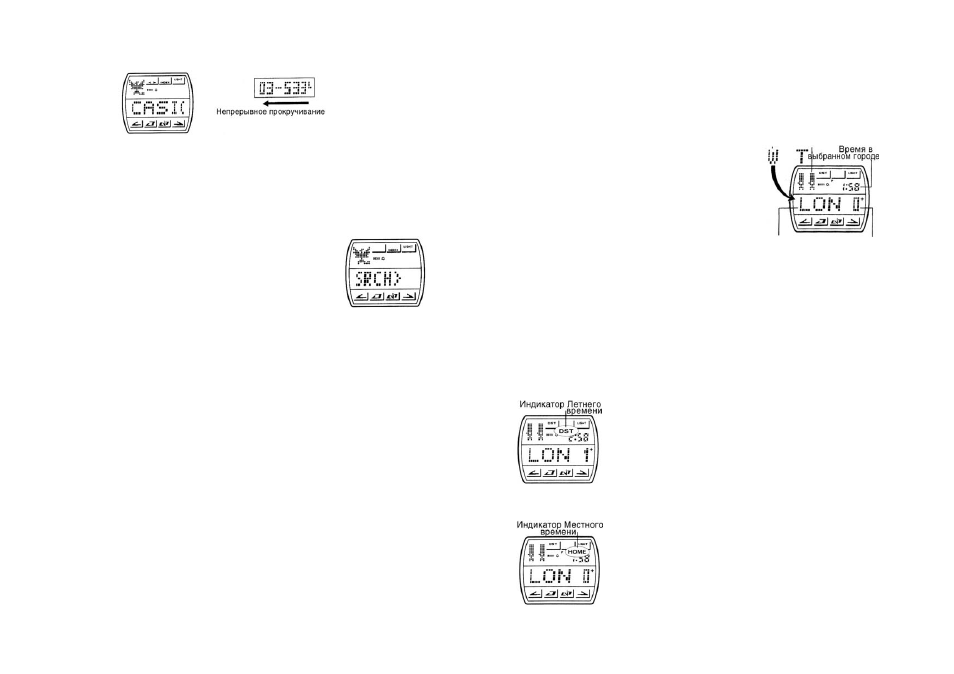
4
1.
В Режиме Записной книжки используйте пиктограммы [>] для прокручивания данных
вперед или [<] для прокручивания данных в обратном порядке.
Поле имени Цифровое поле
•
Длительное нажатие на пиктограммы прокручивает данные в ускоренном режиме.
•
Во время прокручивания на экране появляются только поля имени.
•
Когда на экране появится нужное имя, отпустите пиктограмму [<] или [>]. Через 1
секунду экран автоматически переключится к показу цифрового поля.
•
Для того чтобы переключить экран между полями имени и номера, используйте
пиктограмму [<>]. Поле имени останется на экране 1 секунду, после чего переключится
обратно в цифровое поле.
Индексный поиск данных
1.
В Режиме Записной книжки нажмите и удержите клавишу
INDEX до тех пор, пока на экране не появится сообщение
SRCH> (поиск).
2.
Введите первый символ поля имени нужной Вам строки
данных.
•
О том, как ввести символ читайте в разделе “Ввод записей в
режиме Записной книжки”.
•
В позиции курсора будут появляться только те символы,
которые введены в память в качестве первых символов имен. Остальные символы не
появляются на экране.
•
Выполнение указанных шагов без введения символа, по которому должен проходить
поиск, приведет к появлению экрана ввода новых данных.
3.
Нажмите на клавишу INDEX для перехода к первой строке данных, имя которой
начинается с символа, введенного в п.2.
•
Используйте поиск прокручиванием для просмотра других строк.
5-3 Редактирование данных в режиме Записной книжки
1.
Прокрутите данные и найдите строку, которую нужно изменить
.
2.
Нажмите и удержите пиктограмму [√] до тех пор, пока на экране не появится мигающий
курсор.
•
Курсор будет располагаться рядом с первым символом поля имени редактируемой
строки.
•
Для того чтобы переключить экран между полями имени и номера, используйте
пиктограмму [<>].
3. Для того чтобы подвести курсор к символу, который Вы хотите изменить, используйте
пиктограмму [ ב].
4.
Используйте пиктограммы [<] или [>] для того чтобы изменять символы.
•
Подробности о вводе символов читайте в разделе “5-1 Ввод записей в режиме Записной
книжки”.
5.
Сделав необходимые изменения, нажмите на пиктограмму [√] для того чтобы сохранить
их в памяти и вернуться в режим Текущего времени.
5-4 Удаление данных в режиме Записной книжки
1.
Прокрутите данные Записной книжки и найдите строку, которую нужно удалить.
2.
Нажмите и удержите пиктограмму [√] до тех пор, пока на экране не появится мигающий
курсор.
3.
Для того чтобы удалить строку, нажмите и удержите пиктограмму CLEAR примерно 2
секунды.
•
При нажатии пиктограммы CLEAR в текстовой части экрана вначале появится
сообщение CLR (стирание). Удерживайте пиктограмму до тех пор, пока это сообщение
не перестанет мигать.
•
После удаления строки данных курсор возникнет в текстовой части экрана, и Вы
сможете ввести новые данные.
4.
Введите новые данные или нажмите на пиктограмму [√] для перехода к исходному
режиму Записной книжки.
6 РЕЖИМ ВСЕМИРНОГО ВРЕМЕНИ
Вы можете установить текущее время 29 часовых Индикатор режима Область анимации
поясов (40 городов) мира.
* Полная информация о кодах городов находится
в конце данного руководства (Таблица кодов городов).
* Разница относительно времени по Гринвичу - это
время, на которое время выбранного Вами города
отличается от времени по Гринвичу.
* Время по Гринвичу используется Вашими часами
в качестве основы (Универсальная Координация Времени).
* Каждый раз, когда Вы входите в Режим Всемирного
Времени, на экране появляется время того часового Код города разница относительно
пояса, который находился на экране при последнем
времени по Гринвичу
использовании этого режима.
6-1 Просмотр времени в других часовых поясах
В Режиме Всемирного времени нажмите [>] для прокручивания вперед кодов городов
(часовых поясов) и [<] для прокручивания их в обратном порядке.
•
Длительное нажатие на эти пиктограммы прокручивает города в ускоренном режиме.
•
Обычно в режиме Всемирного времени область анимации отображает вращающийся
глобус. Однако, если на экране показаны коды городов Нью-Йорк, Сантьяго, Лондон,
Барселона, Цюрих, Каир, Москва, Гонконг, Токио, Сидней, в области анимации
начинают отображаться фигурки, характерные для этих городов. Так, например, для
Токио будет показан борец сумо.
6-2 Переключение между Стандартным и Летним временем
1.
В Режиме Всемирного времени выведите на экран время необходимого часового пояса, в
котором Вы хотите осуществить переключение между стандартным и Летним временем.
•
Вы можете осуществлять установки отдельно для каждого
часового пояса.
2.
Нажмите и удержите пиктограмму DST в течение одной
секунды для включения или выключения Летнего времени.
•
Каждый раз, когда включено Летнее время для часового пояса,
который в данный момент находится на экране, его
сопровождает индикатор DST.
6-3 Выбор часового пояса в качестве Местного времени
1.
В Режиме Всемирного Времени выведите на экран часовой
пояс (код города), который Вы хотите выбрать в качестве Местного времени.
2.
Для того чтобы использовать текущий часовой пояс в качестве Местного времени,
нажмите и удержите пиктограмму [√] в течение 1 секунды.
•
Код города, выбранный в качестве Местного времени будет
сопровождаться индикатором HOME.
•
Время, отображаемое в Режиме Текущего времени изменится в
соответствии с выбранным Вами в предыдущих пунктах
часовым поясом.
6-4 О Смещенном времени
Текущее время всех часовых поясов вычисляется по разнице
относительно времени по Гринвичу, отдельно для каждой зоны на
основании Местного времени. Вы можете также включить или выключить Летнее время